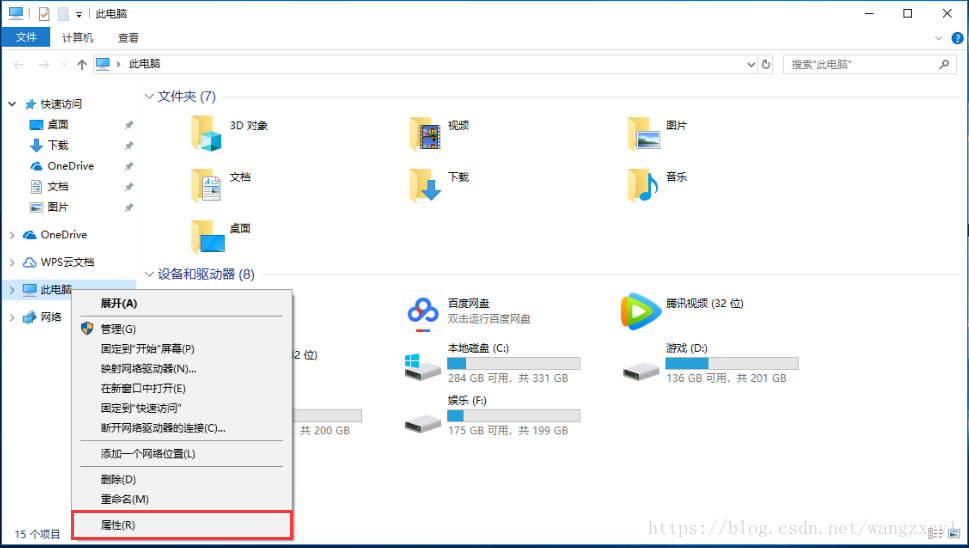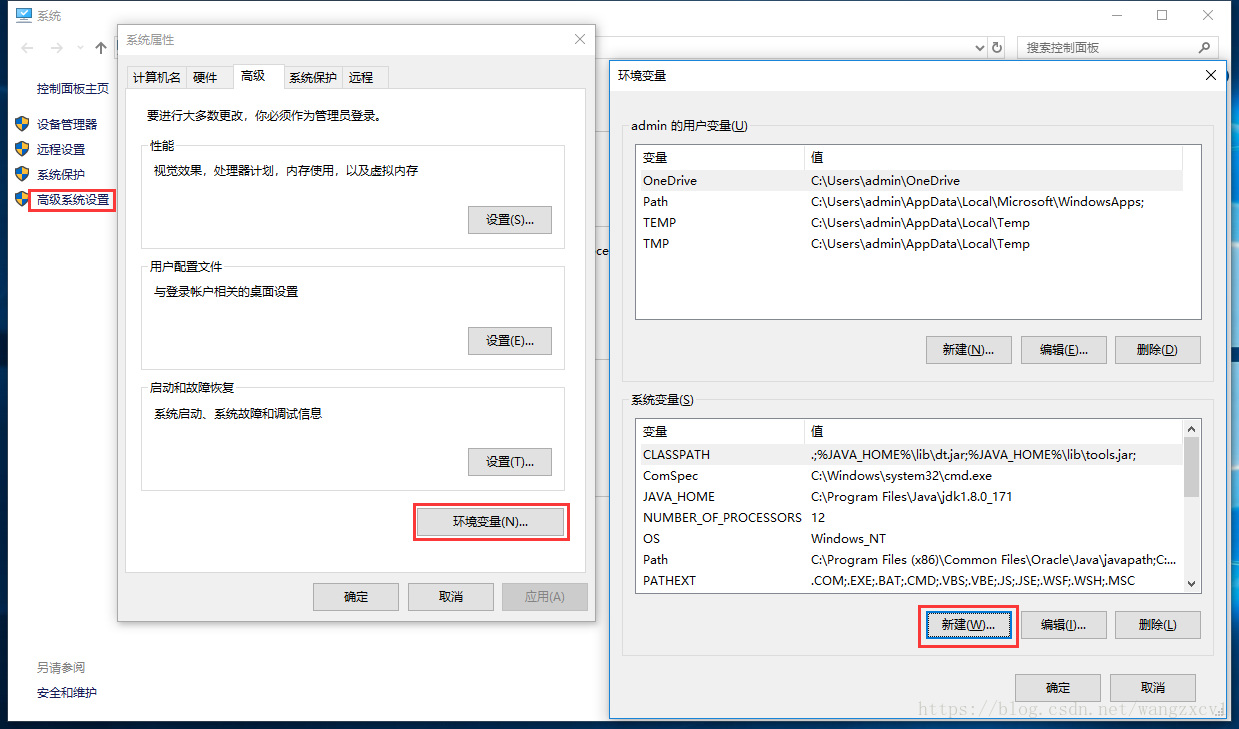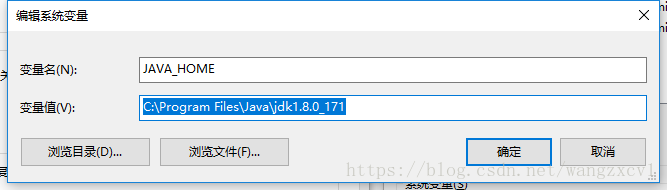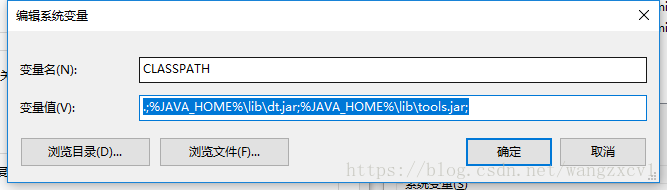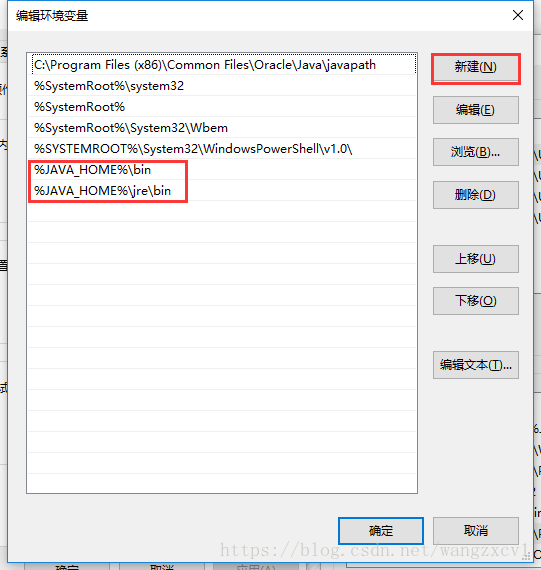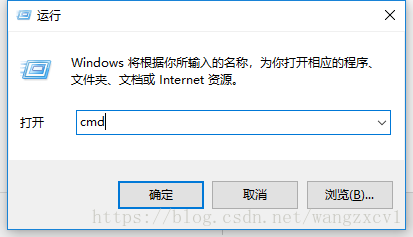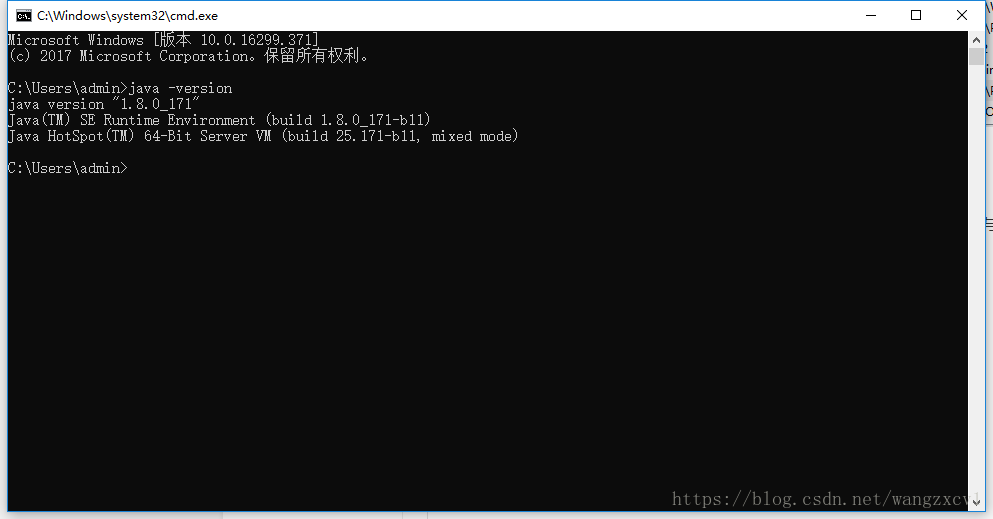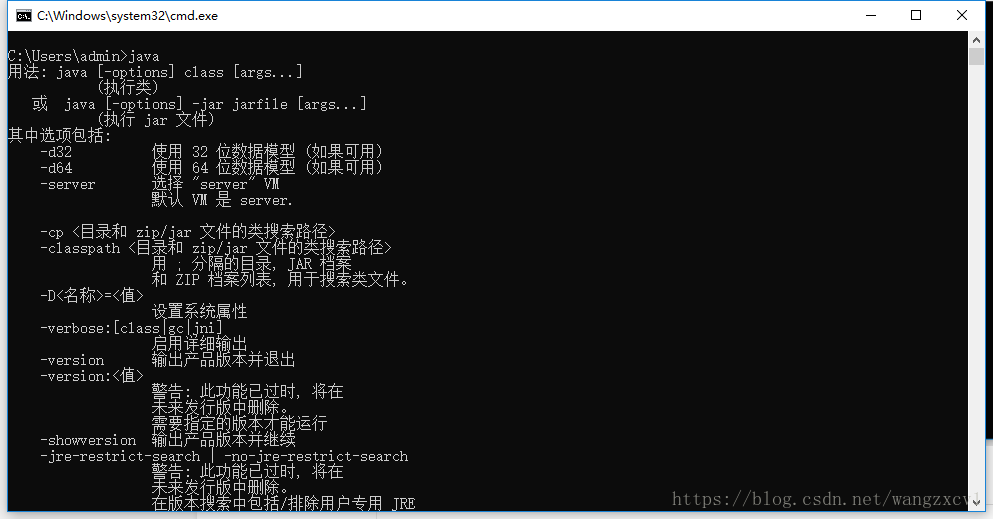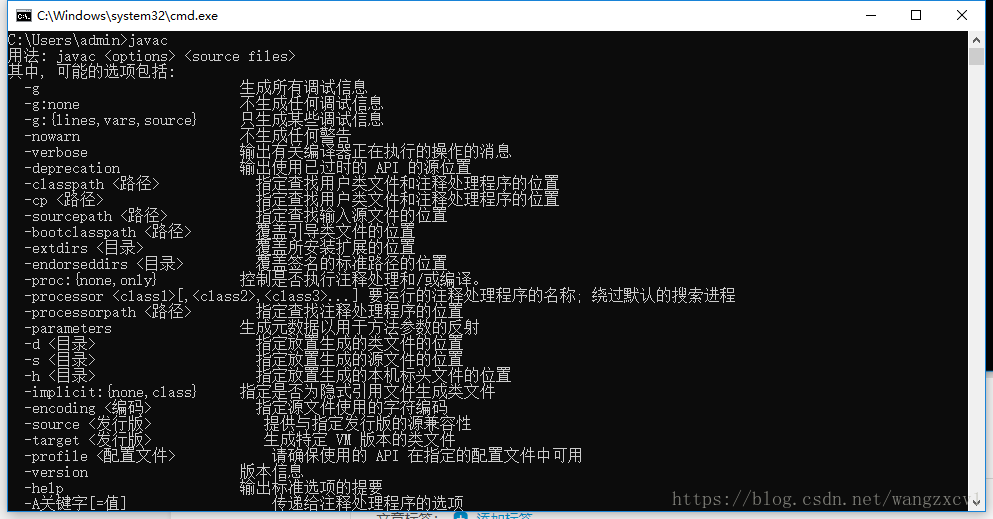本人使用的jdk版本:jdk-8u171-windows-x64.exe,
1.安装jdk:
双击 jdk-8u171-windows-x64.exe ,然后就是简单的安装流程,安装文件位置建议保持默认,不要去变动。
2.配置环境变量:
1) 打开“文件资源管理器”——右键“此电脑”——“属性”——“高级系统设置”——“高级”——“环境变量”——“新建”
2) 配置环境变量 JAVA_HOME
新建环境变量JAVA_HOME
变量名:JAVA_HOME
变量值:C:\Program Files\Java\jdk1.8.0_171
变量值是自己的jdk安装目录
3) 配置环境变量CLASSPATH
新建环境变量CLASSPATH
变量名:CLASSPATH
变量值:.;%JAVA_HOME%\lib\dt.jar;%JAVA_HOME%\lib\tools.jar
需要注意变量值前面的“.;”
4) 配置环境变量Path
双击Path,点击新建,添加“%JAVA_HOME%\bin”;
再次点击新建,添加“%JAVA_HOME%\jre\bin”。
这里要特别注意一下,win10环境变量值是一行一行的,不要直接点击新建,添加“%JAVA_HOME%\bin;%JAVA_HOME%\jre\bin;”,否则会出现“javac不是内部或外部命令”错误。
5)测试环境变量配置是否成功。同时按住Win和R键,桌面左下角弹出‘运行’窗口,输入cmd,再回车。
输入“java -version”
输入“java”
输入“javac”
观察输出结果是否与截图相同,否则为环境变量配置失败。